有时会遇到电脑突然崩溃需要重装系统的时候,其实可通过例子U盘如何重装系统win7来解决这个问题。许多朋友会问如何从u盘重装系统win7旗舰版呢?,U盘装系统给用户带来了方便,下面介绍如何从u盘重装系统win7旗舰版。
1.一个4G及以上的U盘。
2.系统之家PE迷你U盘启动制作工具(系统之家PE迷你U盘启动制作工具下载 )

3.Win7 GHO镜像文件,推荐安装成功率比较高的一款系统:系统之家ghost win7 x86 纯净版v1604

安装步骤
1.将下载好的系统之家PE迷你U盘启动制作工具解压并安装,就可以U盘怎么重装系统windows7,双击运行电脑桌面上“系统之家WinPE启动制作工具”快捷方式,开始制作过程。选择要制作的U盘盘符,点击一键制作按钮。如图一
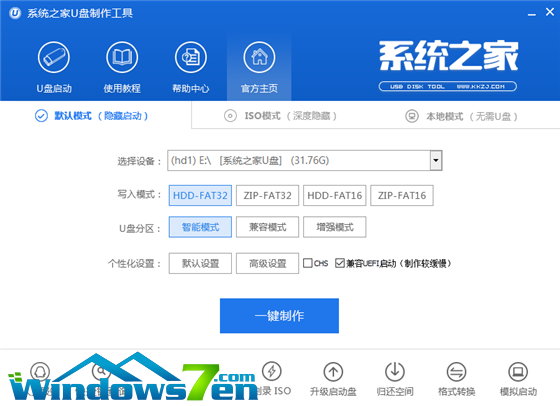
u盘重装系统win7 图一
2.点击一键制作启动U盘后电脑会弹出一个提示框,提示制作启动U盘会删除U盘上的所以数据,点击“是”即可。如图二
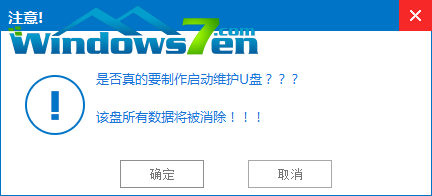
u盘重装系统win7 图二
3.将下载好的GHO镜像文件拷贝到U盘根目录下的GHO文件夹中。如图三
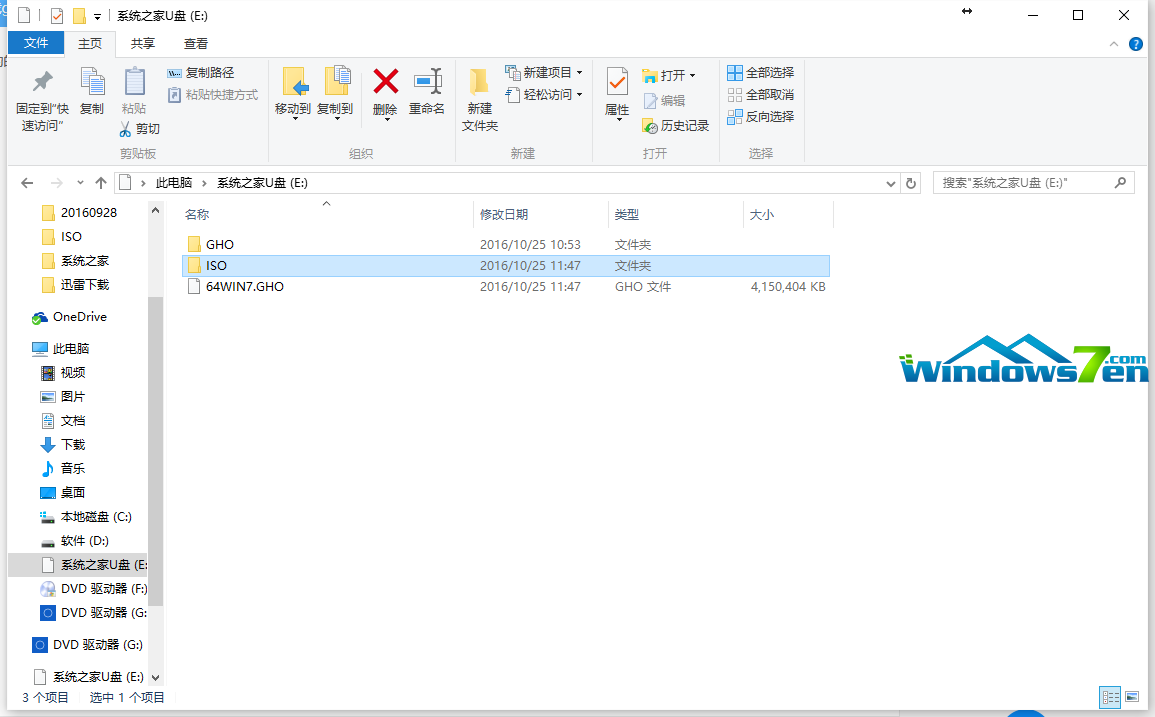
u盘重装系统win7 图三
4.重新启动电脑,将U盘设置为开机第一启动项,不同电脑有不同的设置热键,下面是市场上主流的电脑启动热键,可以进行参考使用。将U盘设置为第一启动项后后点击F10保存。如图四、图五
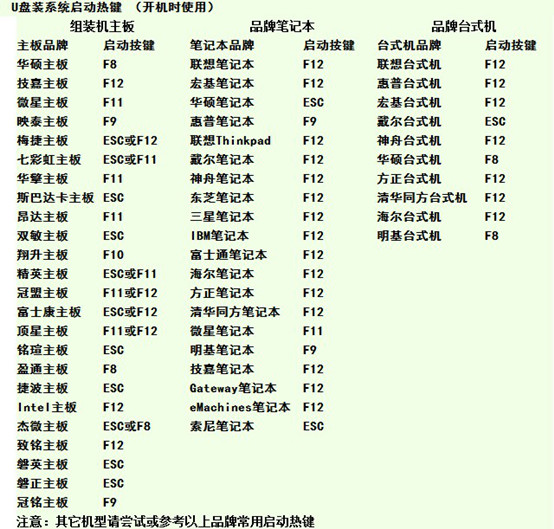
用u盘安装win7系统 图四
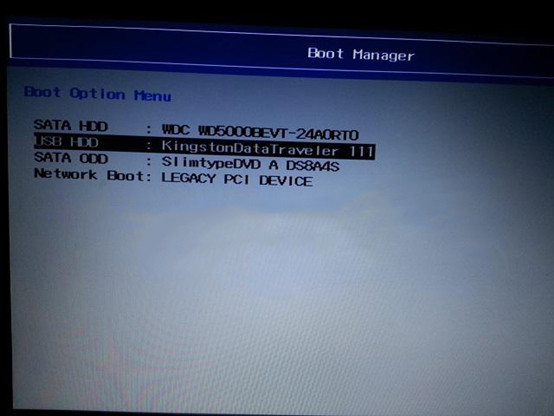
用u盘安装win7系统 图五
5.开机进入系统之家U盘PE界面,选择启动系统之家U盘 win2003PE,进入Win PE 2003开始U盘装Win7系统。如图六
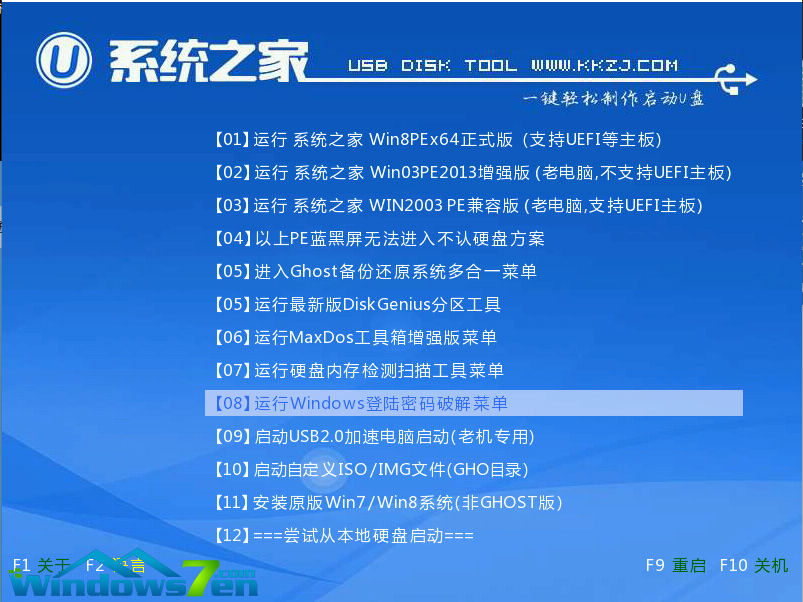
用u盘安装win7系统 图六
6.进入Win PE 2003系统桌面后选择桌面上的“系统之家PE一键Ghost”工具并双击打开。选择Win7系统镜像和安装路径点击确定。如图七
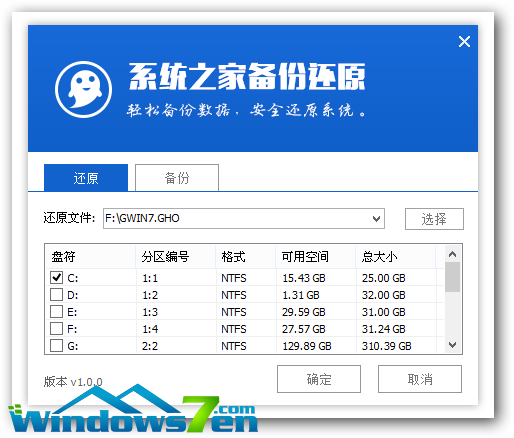
图七
7.这时Ghost自动写入镜像文件。稍等片刻,点击确定重启即可。如图八
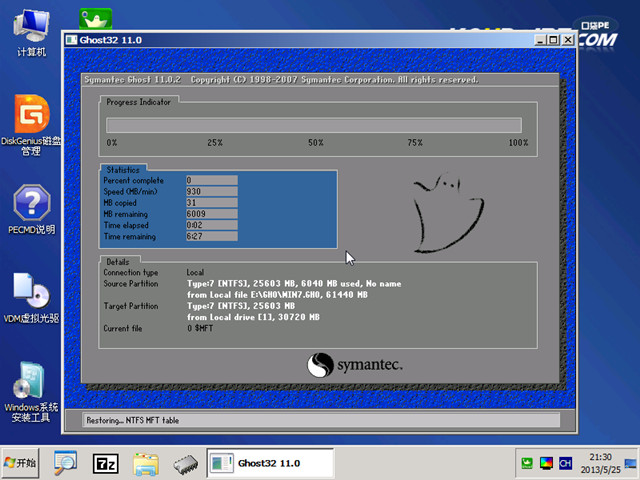
图八
8.Ghost写入完成后,电脑将自动重启进入U盘重装Win7系统过程,这个过程根据电脑配置不同,windows7系统重装大致在20-40分钟之内完成,请耐心等待。如图九

图九
编辑总结
以上就是win7 u盘安装系统的方法,U盘装win7系统就是这么简单,只要您手中有个U盘且愿意自动动手操作,用u盘安装win7系统旗舰版将不是梦。同样的您也可以使用U盘装XP系统,包括64 xp ,我们会在后续的教程中给您送上其他U盘装Win7系统教程,希望您喜欢这个windows7系统重装教程。